讓你的三星手機看起來不那麼無聊的7個簡單方法

你昂貴的三星 Galaxy 手機不必與市面上其他手機一模一樣。只要稍加調整,就能讓它更有個性、更時尚、更獨特。
有一天,你突然發現你熟悉的 iPhone 或 iPad 不見了。我們不小心把手機落在了某個地方,或者有人長時間監視著……那麼我們要如何找到丟失的 iPhone 呢?在 iPhone、iPad 上具有「尋找我的 iPhone」功能,在這種情況下非常有用。這是使用「尋找我的 iPhone」和「尋找我的 iPad」為您尋找遺失的 iPhone、iPad 的具體指南。
使用「尋找我的 iPhone」尋找遺失的 iPhone、iPad
尋找 iPhone 或尋找我的 iPhone是 Apple 為用戶提供的一項非常好且實用的功能。透過iCloud帳戶,你可以輕鬆確定裝置的準確位置,同時還能啟動一些其他功能如鎖定手機、抹掉資料…以確保個人資訊、敏感資料…不會落入壞人之手。
在最新的 iOS 15 上開啟“尋找我的 iPhone”
基本上,iOS 15 上的「查找」功能與先前版本的 iOS 相同。但它將會升級,連接更多的蘋果設備,讓我們可以更快找到iPhone,避免忘記iPhone的情況。
即使 iPhone 的電量僅剩 10%,當 iPhone 被盜、遺失、處於省電模式、關機甚至恢復出廠設定時,「尋找」仍然可以幫助用戶定位 iPhone。
當您使用 AirTag 或與 Mac、iPad 等 Apple 裝置一起使用時…當您離開這些裝置的位置時,iPhone 會使用「遺留」選項提醒您忘記了它。這樣用戶就能確定自己不會忘記。
步驟1:
在iPhone介面上,我們點擊「設定」,然後點擊我們的iCloud帳號。接下來我們將啟用「查找」功能以及此模式下的其他選項。
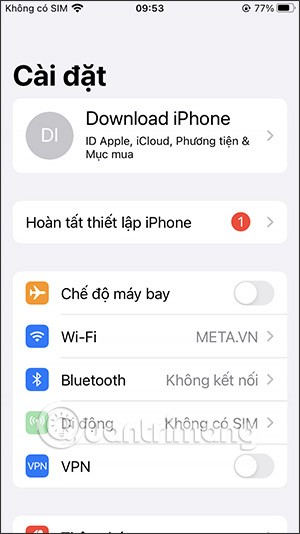
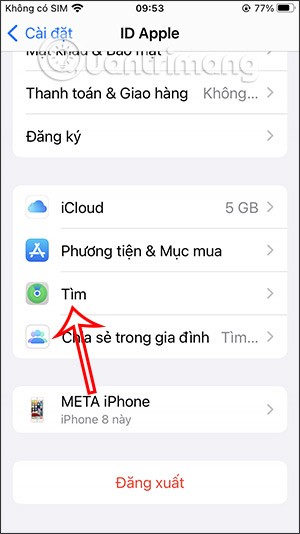
接下來,您需要在手機上啟動定位功能,對此功能進行一些設置,以便在 iPhone 遺失時使用它來找到您的 iPhone。
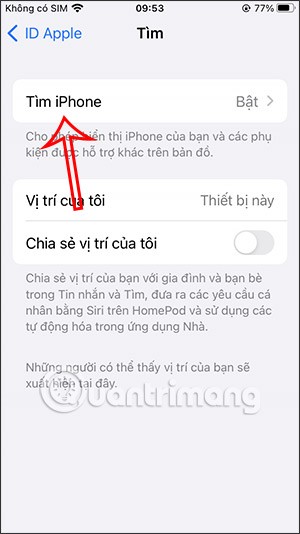
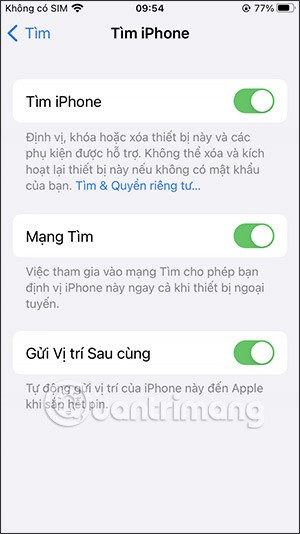
第 2 步:
在 iPhone 上開啟「尋找」應用程序,然後點擊「裝置」以檢查與此 iCloud 帳戶關聯的裝置。
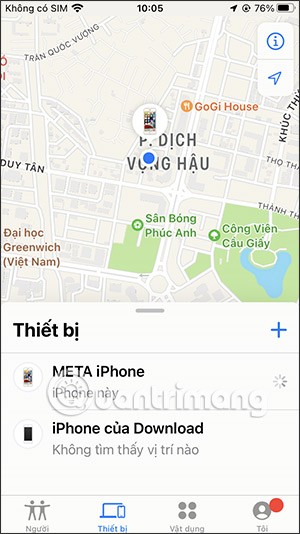
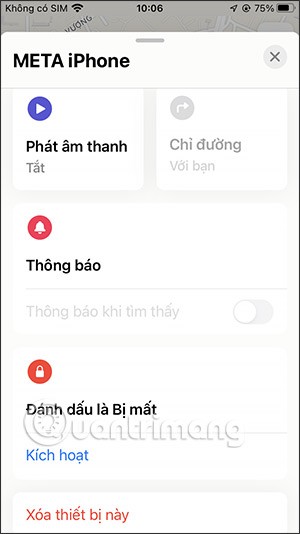
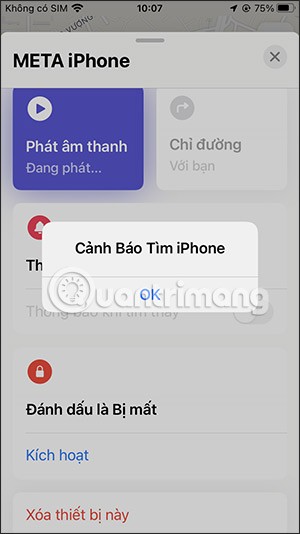
步驟3:
在這個介面你會看到很多設定選項。在「人物」部分,您可以與特定聯絡人分享您的位置。
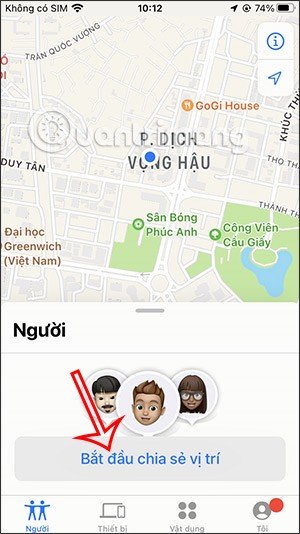
步驟4:
在設備部分,我們可以透過藍牙將 iPhone 連接到許多其他設備,或使用 AirTag,您需要將 iPhone 靠近 AirTag 才能連接。請依照介面上顯示的說明進行連接。
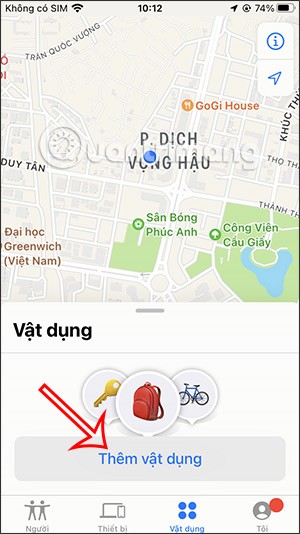
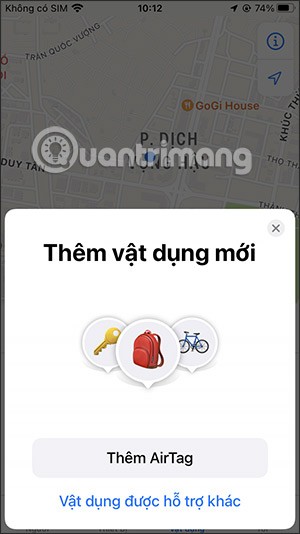
連線後,點擊您想要啟用搜尋模式的 iPhone,並可以啟用「遺留時通知」功能。

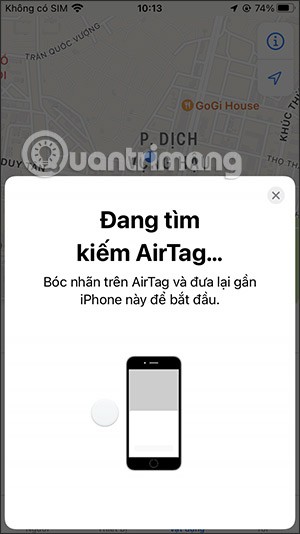
步驟5:
點擊「我」並向下捲動以查看「幫助朋友」選項,使用他們的 iCloud.com 帳戶尋找朋友的 iPhone。
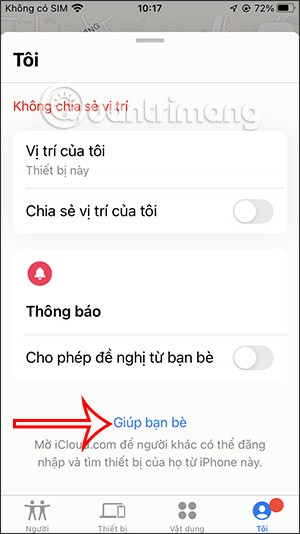
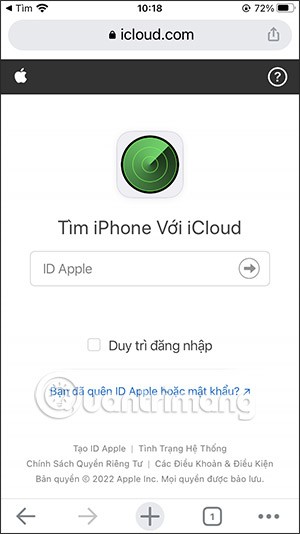
在 iOS 10.3 或更高版本上
首先,在主畫面上,點選「設定」,然後點選頂部的 Apple ID 帳戶名稱,然後選擇「iCloud」。
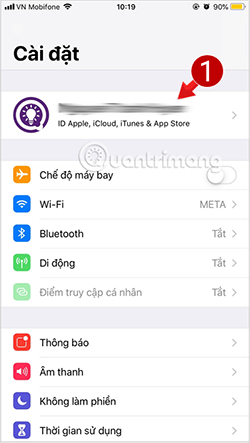
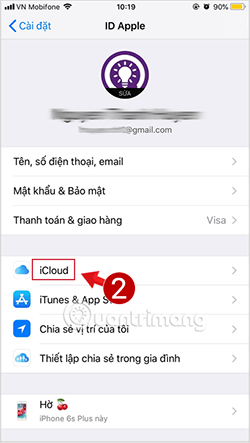
接下來,在 iCloud 清單中,向下捲動,找到並開啟「尋找我的 iPhone」。
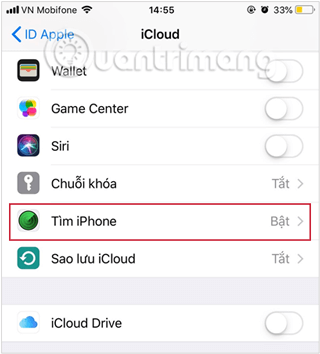
對於 iOS 10.2 及以下版本:
若要啟用「尋找我的 iPhone」功能,請前往「設定」 > “iCloud” > “尋找我的 iPhone”,如下所示:
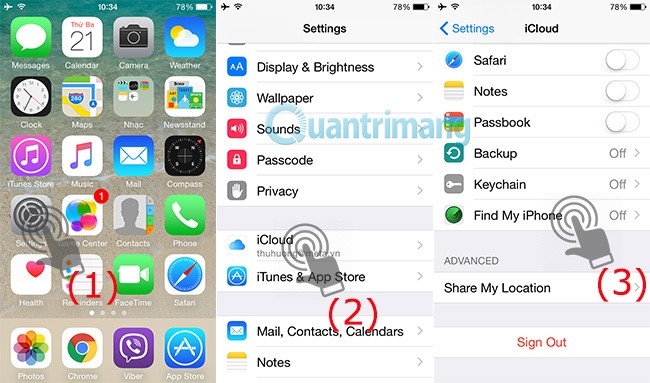
將模式從Off切換到On,登入你的 Apple 帳號進行確認:
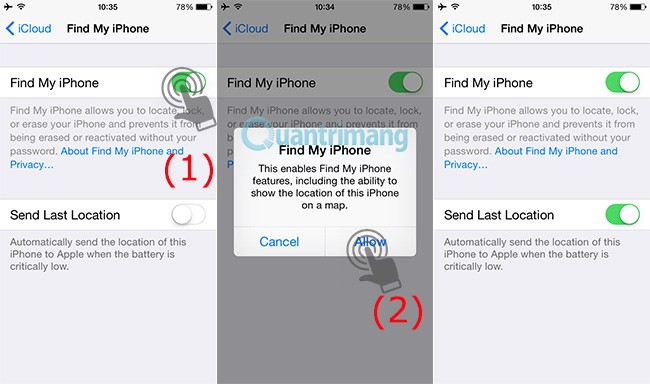
所以基本上,我們已經完成了「尋找我的 iPhone」服務的啟動。
要找到遺失的 iPhone,首先,請前往iCloud 上的「尋找我的 iPhone」,然後使用您要查找的裝置上使用的 Apple ID 帳戶登入。
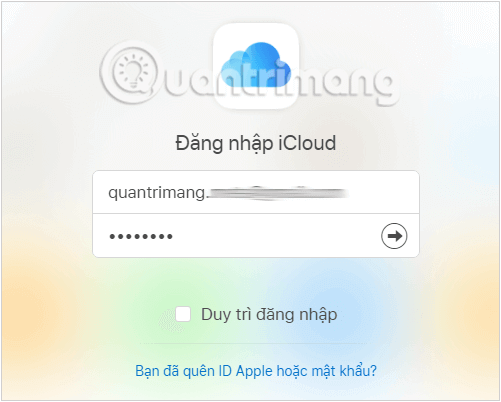
在下一個介面上,將出現一張顯示與您的 Apple ID 帳戶關聯的所有裝置的地圖。點擊所有裝置並選擇您想要尋找的手機名稱。
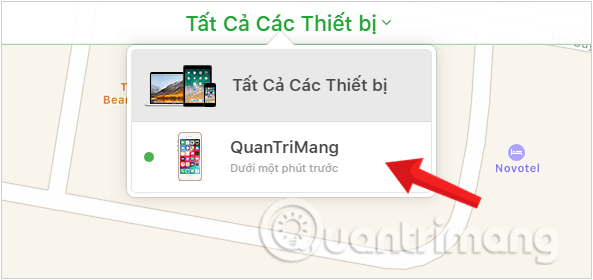
選擇裝置後,您將在螢幕右上角看到 3 個可用於遺失的 iPhone 的選項,包括:
當你選擇該功能時,iPhone會不斷發出聲音(chim chim chim…)讓主人知道它在哪裡。
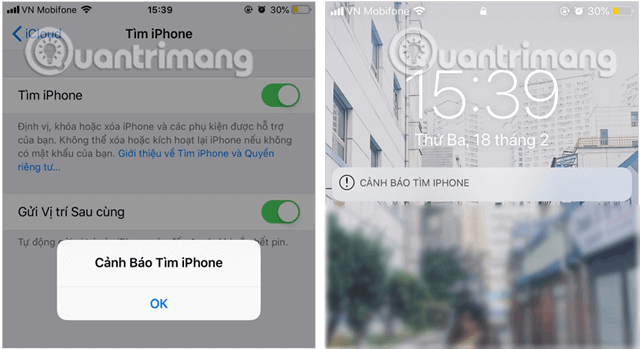
選擇此模式時,系統會要求您輸入啟動該模式時螢幕上顯示的訊息內容以及新的電話號碼,以便拾獲者與您聯絡。
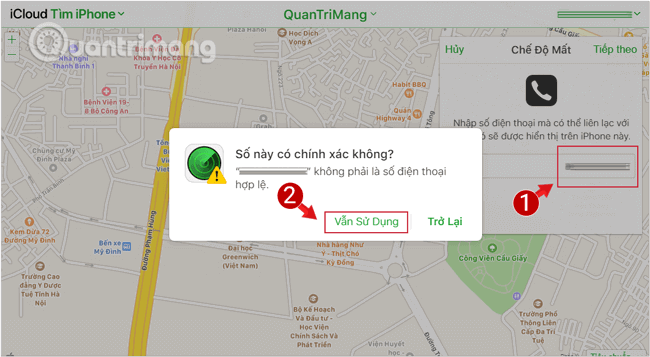
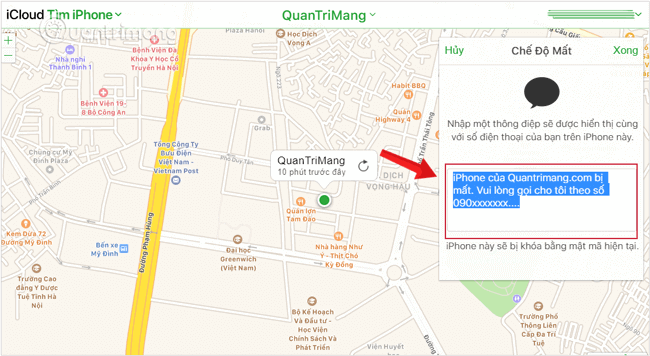
遺失的 iPhone 的鎖定畫面將顯示與您剛剛設定的資訊完全一樣的資訊。
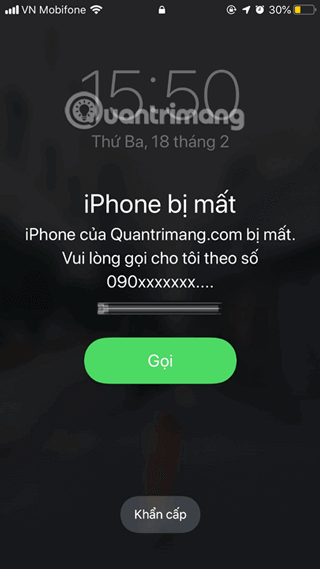
一旦找到您的 iPhone 或 iPad,您就可以關閉鎖定功能並正常使用它。
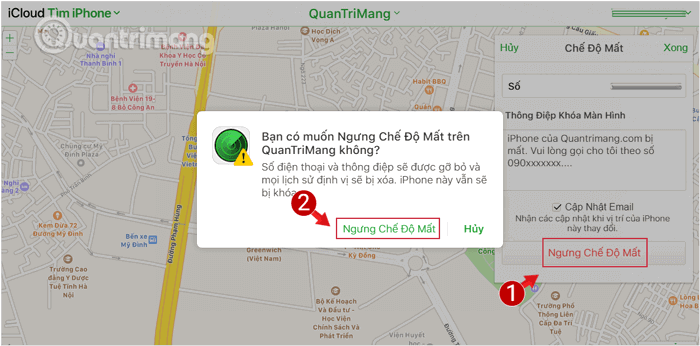
這是最後一個選項,當您確定無法取回您的裝置時使用。為了保護您的資料並防止被壞人利用,請恢復出廠設置,透過此選項擦除整個 iPhone。
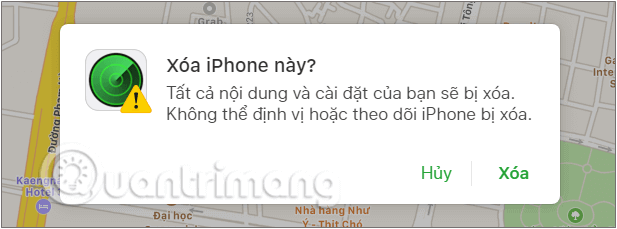
您不僅可以在網路上追蹤遺失的 iPhone 或 iPad,還可以使用「尋找我的 iPhone」應用程式來定位您的手機。您可以在任何 iPhone、iPad 設備上使用它來追蹤連結到您的 iCloud 帳戶的設備,步驟如下:
首先,從您的 iPhone、iPad 裝置啟動「尋找我的 iPhone」應用程式。如果這不是您的設備,請點擊右上角的「登出」 ,然後使用您的 iCloud ID 登入。
登入後,您將看到一張地圖,顯示與您的 Apple ID 帳戶關聯的所有設備,從該清單中選擇您遺失的 iPhone。

下載並定位後,您將在地圖上看到一個大點,指示丟失手機的位置。您可以透過捏手指來放大或縮小此位置。
點擊下面的操作以查看選項。在這裡您將有3 個與網頁類似的選項:播放聲音、遺失模式、擦除 iPhone。選擇適合您需求的模式。
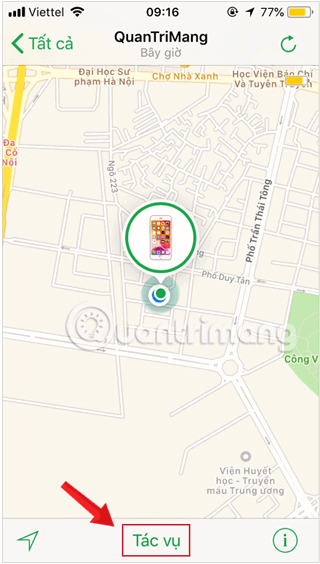
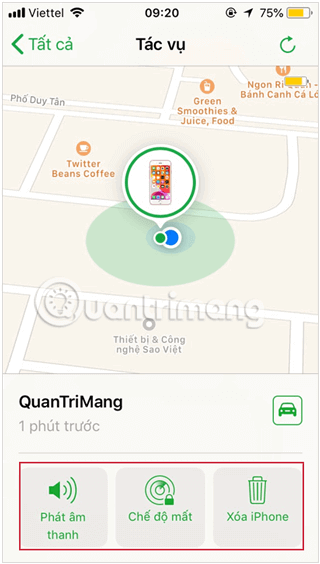
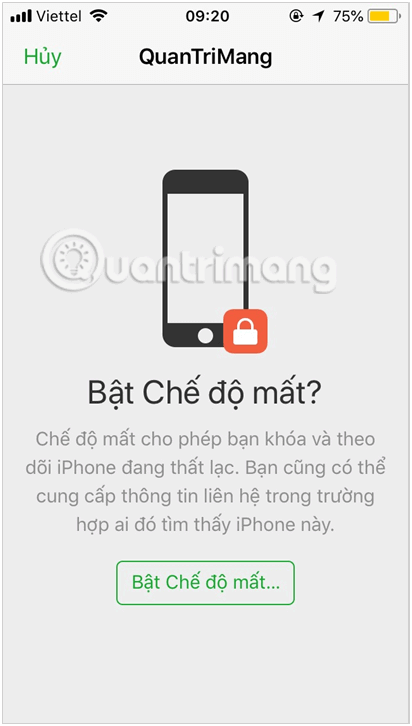

有三個選項可用:播放聲音、遺失模式、擦除 iPhone
要查找前往地圖上定義的位置的路線,請點擊汽車圖標,您將被重定向到地圖應用程式。即使裝置電池沒電了,該應用程式也會導航您到「尋找我的 iPhone」最後找到您遺失的 iPhone 的確切位置。
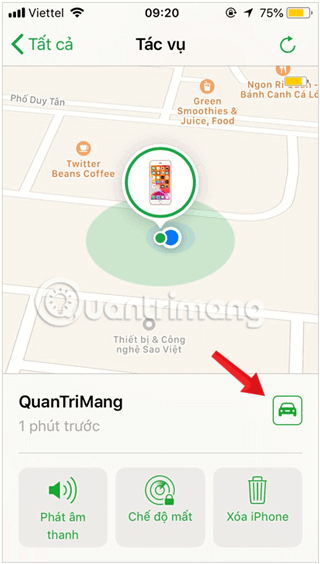
希望透過上述步驟,如果您不小心丟失了 iPhone 或 iPad,您可以自己找到它。
祝你好運!
參見:
你昂貴的三星 Galaxy 手機不必與市面上其他手機一模一樣。只要稍加調整,就能讓它更有個性、更時尚、更獨特。
在對 iOS 感到厭倦之後,他們最終轉而使用三星手機,並且對這個決定並不後悔。
瀏覽器中的 Apple 帳戶網頁介面可讓您查看個人資訊、變更設定、管理訂閱等。但有時您會因為各種原因無法登入。
更改 iPhone 上的 DNS 或更改 Android 上的 DNS 將幫助您保持穩定的連線、提高網路連線速度並造訪被封鎖的網站。
當「尋找」變得不準確或不可靠時,請進行一些調整以使其在最需要時更加準確。
許多人從未想到,手機上最弱的相機會成為創意攝影的秘密武器。
近場通訊是一種無線技術,允許設備在彼此靠近時(通常在幾公分以內)交換資料。
蘋果推出了自適應電源功能,它與低功耗模式協同工作。兩者都可以延長 iPhone 的電池續航力,但運作方式卻截然不同。
有了自動點擊應用程序,您在玩遊戲、使用應用程式或設備上可用的任務時無需做太多操作。
根據您的需求,您可能會在現有的 Android 裝置上執行一組 Pixel 獨有的功能。
修復並不一定需要刪除您喜歡的照片或應用程式;One UI 包含一些選項,可以輕鬆回收空間。
我們大多數人都覺得智慧型手機的充電介面唯一的作用就是為電池充電。但這個小小的接口遠比人們想像的要強大得多。
如果您厭倦了那些毫無作用的通用技巧,這裡有一些正在悄悄改變您拍照方式的技巧。
如果你正在尋找一部新智慧型手機,那麼你首先自然會看的就是它的規格表。它裡面充滿了關於性能、電池續航時間和螢幕品質的資訊。
當您從其他來源安裝應用程式到您的 iPhone 上時,您需要手動確認該應用程式是受信任的。然後,該應用程式才會安裝到您的 iPhone 上供您使用。












